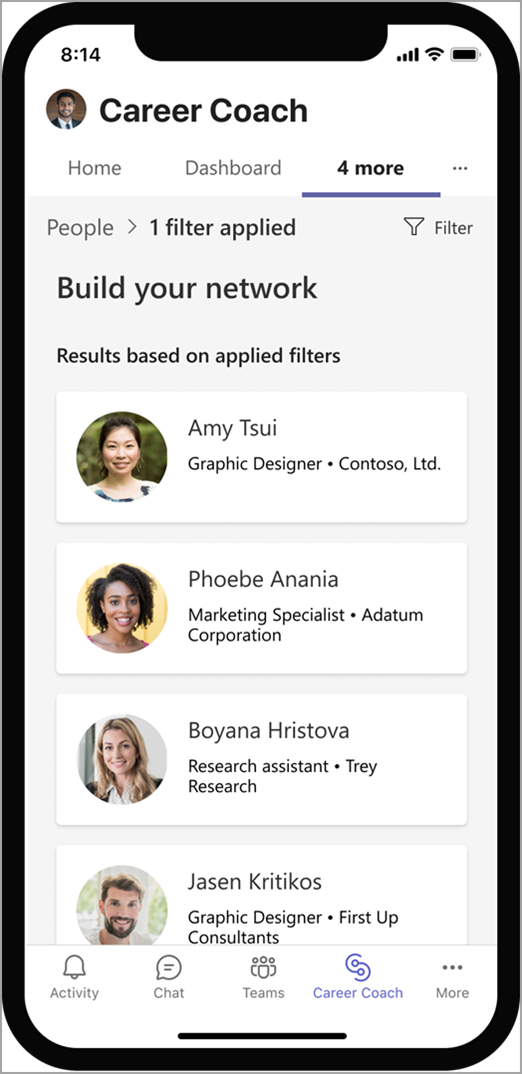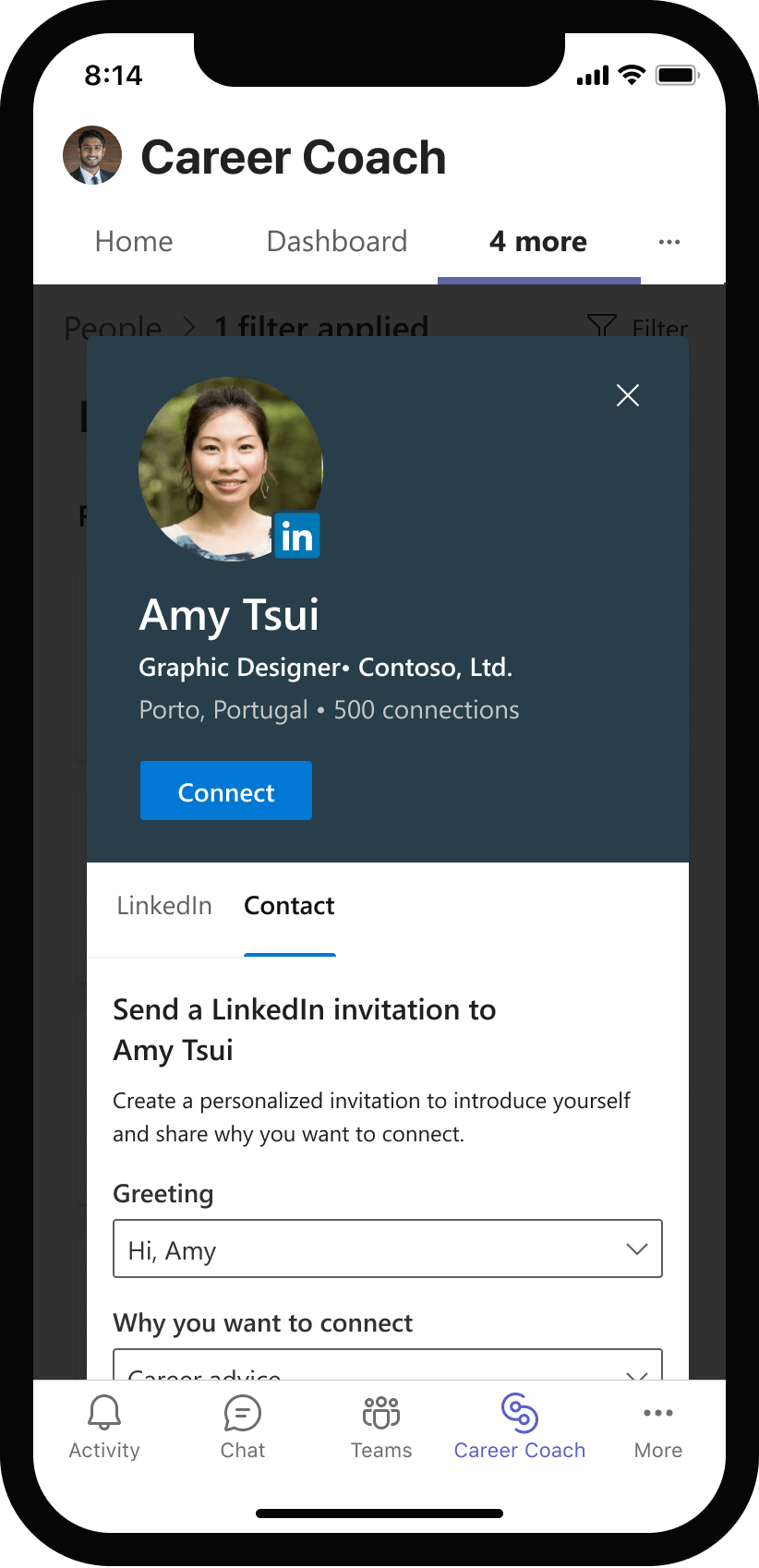Wichtig: Ab März 2023 können Kunden keine Career Coach-Lizenzen mehr erwerben, da sie veraltet sind. Das Produkt wird noch bis zum 30. Juni 2023 unterstützt, danach haben Kunden keinen Zugriff mehr darauf. Um Ihre Daten aus Career Coach zu speichern, folgen Sie bitte den Anweisungen auf dieser Seite. Weitere Informationen finden Sie in den häufig gestellten Fragen zur Einstellung von Career Coach.
Career Coach ist eine Microsoft Teams für Education-App, die von LinkedIn unterstützt wird und Studierenden im Hochschulbereich personalisierte Anleitungen bei der Navigation auf ihrer Karriere bietet.

Willkommen beim Career Coach
Career Coach ermöglicht es Ihnen, Ihren Karrierepfad zu entdecken, ihre fähigkeiten in der Praxis zu erweitern und Ihr Netzwerk aufzubauen. Sie erhalten Anleitungen, die auf Ihre Ausbildung, Fähigkeiten und Interessen personalisiert sind.
Checkliste für die ersten Schritte:
-
Computer, Laptop oder mobiles Gerät
-
Microsoft Teams
Hinweis: Sie müssen über ein von Ihrer Institution bereitgestelltes Konto auf Microsoft Teams und Career Coach zugreifen.
Zum Karrierecoach wechseln
Desktop
-
Öffnen Sie Teams , und suchen Sie auf der Navigationsleiste nach Career Coach .
Hinweis: Wenn die App nicht in Ihrer Teams-Navigation angezeigt wird, wählen Sie Weitere hinzugefügte Apps ••• > Suche nach Career Coach aus. Klicken Sie mit der rechten Maustaste, oder halten Sie das App-Symbol gedrückt. Wählen Sie Anheften aus, um die App hinzuzufügen. Wenn Sie Hilfe benötigen, fragen Sie Ihren IT-Administrator oder ein Lehrpersonalmitglied.
-
Die E-Mail-Adresse Ihres Kursteilnehmers wird für die Anmeldung verwendet.
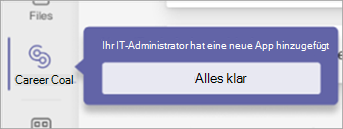
Mobile
-
Öffnen Sie Teams , und suchen Sie auf der Navigationsleiste nach Career Coach .
Hinweis: Wenn die App nicht in Ihrer Teams-Navigation angezeigt wird, tippen Sie auf ... Mehr > die Career Coach-App finden.
-
Die E-Mail-Adresse Ihres Kursteilnehmers wird für die Anmeldung verwendet.
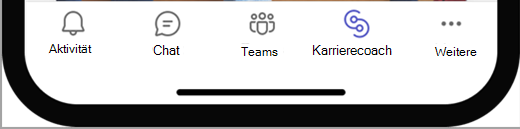
Einrichten Ihres Profils
Fügen Sie Informationen zu Ihrer Ausbildung hinzu, und laden Sie Ihren Lebenslauf oder Ihr Transkript hoch, um Ihr Profil zu vervollständigen. Wenn Sie Ihr Profil vervollständigen, beginnen Sie mit einer persönlicheren Erfahrung.
-
Wählen Sie auf der Registerkarte Start die Option Erste Schritte aus.
-
Beantworten Sie einige Fragen zu sich selbst.
-
Fügen Sie einen Lebenslauf oder ein inoffizielles Transkript hinzu, indem Sie Datei importieren auswählen.
Hinweis: Skills Explorer identifiziert Ihre Fähigkeiten aus Ihrem Lebenslauf oder Kursen, die Sie an Ihrer aktuellen Bildungseinrichtung belegt haben. Ihre Fähigkeiten werden Ihrem Profil automatisch hinzugefügt.
-
Wählen Sie entweder Fortsetzen oder Transkript für Dokumenttyp aus, und wählen Sie Hochladen und fortfahren aus.
Tipp: Wenn Sie neue Erfahrungen sammeln, laden Sie eine neue Version Ihres Dokuments hoch, um Ihr Profil auf dem neuesten Stand zu halten. Ein inoffizielles Transkript kann verwendet werden.
Hinweis: Ihre Fähigkeiten werden verarbeitet und werden in Ihrem Profil angezeigt, nachdem Sie es eingerichtet haben.
-
Tippen Sie auf OK , um den Vorgang fortzusetzen.
-
Wenn Sie über Fähigkeiten aus der Liste der wichtigsten Qualifikationen verfügen, die die meisten Unternehmen gemeldet haben, dass sie auf LinkedIn benötigt werden, wählen Sie Ihre Qualifikationen aus, und wählen Sie Weiter aus.
-
Wählen Sie aus dem Bericht mit den wichtigsten Qualifikationen die Fähigkeiten aus, die Sie erlernen möchten .
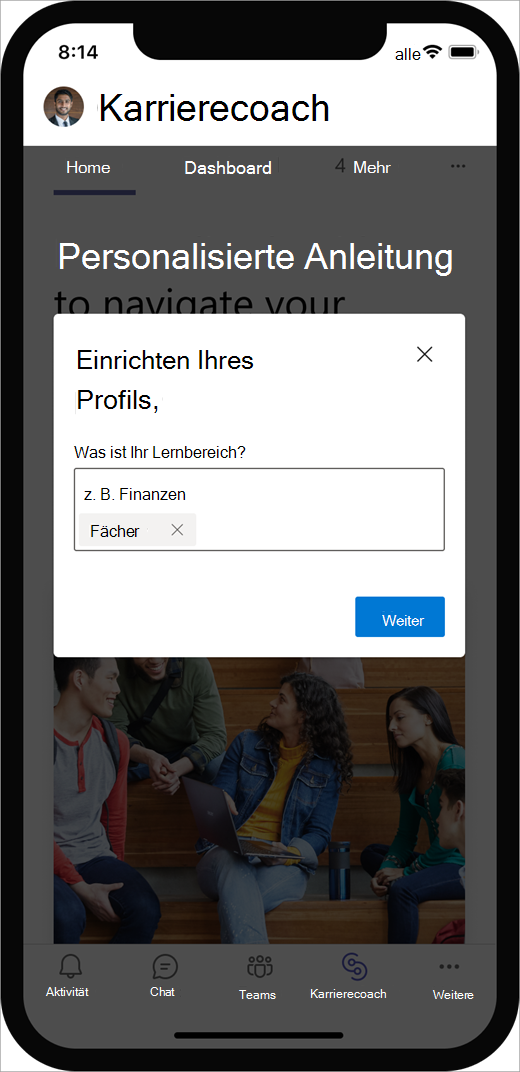
Zu Ihrem Profil wechseln
-
Wählen Sie die Registerkarte 4 weitere aus, und tippen Sie dann auf Profil.
-
Überprüfen Sie in Ihrem Profil Ihre Fähigkeiten unter Meine Fähigkeiten.
-
Wählen Sie einen Skill aus, um zu entscheiden, ob Sie ihn behalten, erlernen oder entfernen möchten.
Hinweis: Eine Überprüfung gibt an, dass Sie über den Skill verfügen, und ein Lesezeichen weist darauf hin, dass Sie daran interessiert sind, den Skill zu erlernen.
Verbinden Ihres LinkedIn-Kontos
-
Wechseln Sie zum unteren Rand der Profilseite , und wählen Sie Mein LinkedIn-Konto verbinden aus. .
-
Wählen Sie Mit LinkedIn fortfahren aus. .
-
Geben Sie Ihren LinkedIn-Benutzernamen und Ihr Kennwort ein.
-
Wählen Sie Akzeptieren aus, um Ihre LinkedIn- und Microsoft-Konten zu verbinden.
Tipp: Wenn Sie nicht über ein LinkedIn-Konto verfügen, wählen Sie Dashboard > Ziele > LinkedIn-Präsenz erstellen aus, und wählen Sie Aktivitäten aus, um Ihre Geschichte und mehr auf LinkedIn zu teilen.
Hinweis: Nachdem Sie Ihr LinkedIn-Profil mit Career Coach verbunden haben, aktualisieren Sie die Seite, um die Aktualisierungen anzuzeigen.
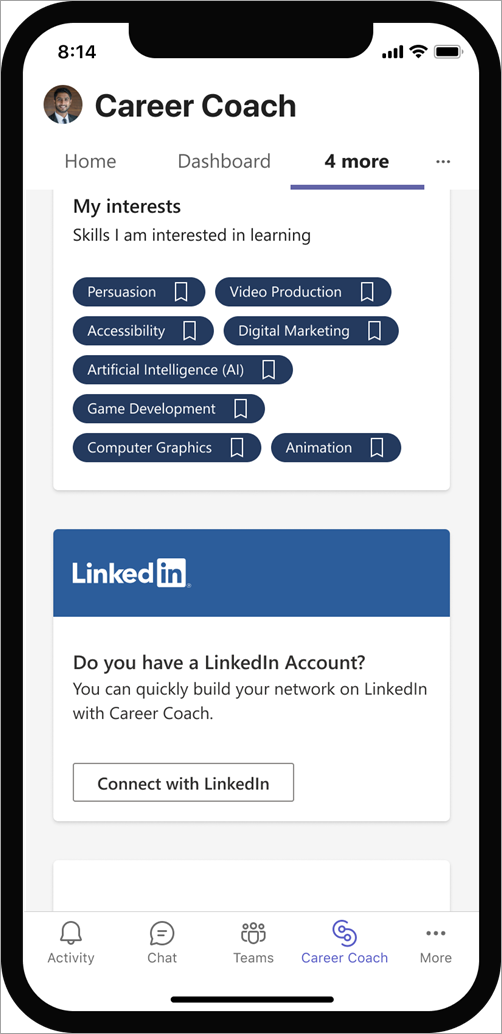
Erfahren Sie, wie Sie Career Coach verwenden
Festlegen von Zielen und Nachverfolgen Ihres Fortschritts
Das Dashboard enthält karrierebezogene Ziele und Aktivitäten, um diese Ziele zu erreichen. Die App verfolgt Ihren Fortschritt nach, sodass Sie immer wissen, wie Es Ihnen geht.
So beginnen Sie mit der Auswahl von Zielen und Aktivitäten:
-
Wählen Sie Dashboard aus.
-
Wählen Sie unter Meine Ziele im Dropdownmenü ein Ziel aus.
-
Wählen Sie unter Aktivitäten öffnen eine beliebige Aktivität aus. Aktivieren Sie nach Abschluss des Vorgangs das Kontrollkästchen, um ein Häkchen hinzuzufügen. Die abgeschlossenen Aktivitäten werden in Abgeschlossene und geschlossene Aktivitäten verschoben. . Scrollen Sie zurück nach oben, und wählen Sie dann eine andere Aktivität oder ein anderes Ziel aus, an dem Sie arbeiten möchten.
Tipp: Um mehr über eine Aktivität zu erfahren, wählen Sie das Informationssymbol rechts neben der Aktivität aus. Um eine Aktivität zu entfernen, wählen Sie das X aus.
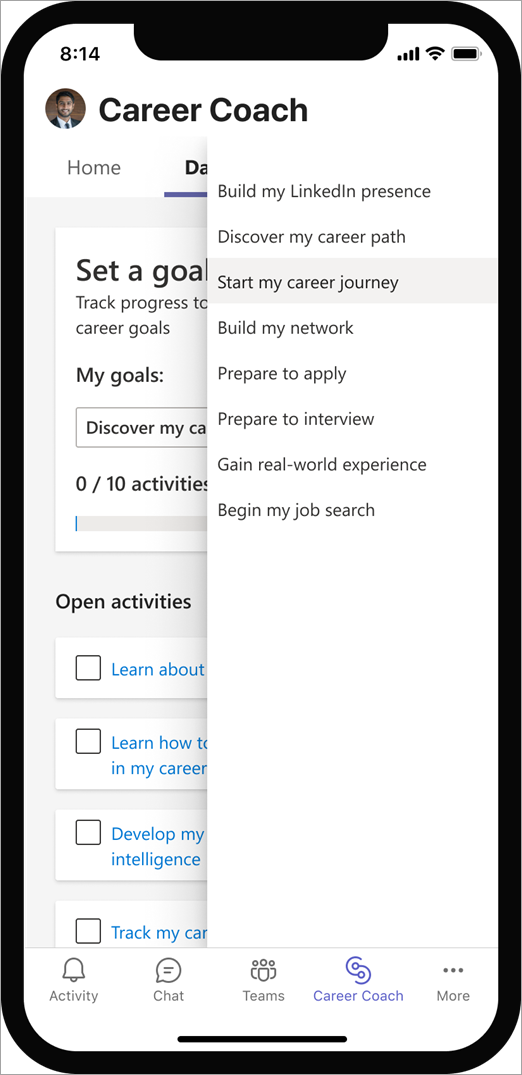
Ihren Karriereweg entdecken
Erkunden Sie Karriereoptionen, die Ihren Fähigkeiten, Interessen und Ihren Leidenschaften entsprechen.
-
Wählen Sie die Registerkarte 4 weitere aus, und tippen Sie dann auf Karriere.
Hinweis: Die aufgeführten Karrieren basieren auf den Informationen, die auf LinkedIn von Ihren Schul-Alumni widerspiegelt werden.
-
Wählen Sie in der oberen rechten Ecke das Symbol Filter aus. Wählen Sie Filter aus, um nach Branche, Unternehmen, Standort und mehr zu suchen. Tippen Sie auf Übernehmen.
-
Speichern Sie Karrieren aus Ihrer Suche, indem Sie auf das + -Symbol klicken. Die Karriere und die Liste der Top-Skills werden Ihrem Profil hinzugefügt.
-
Zeigen Sie weitere Informationen an, indem Sie die Karriere auswählen, an der Sie interessiert sind.
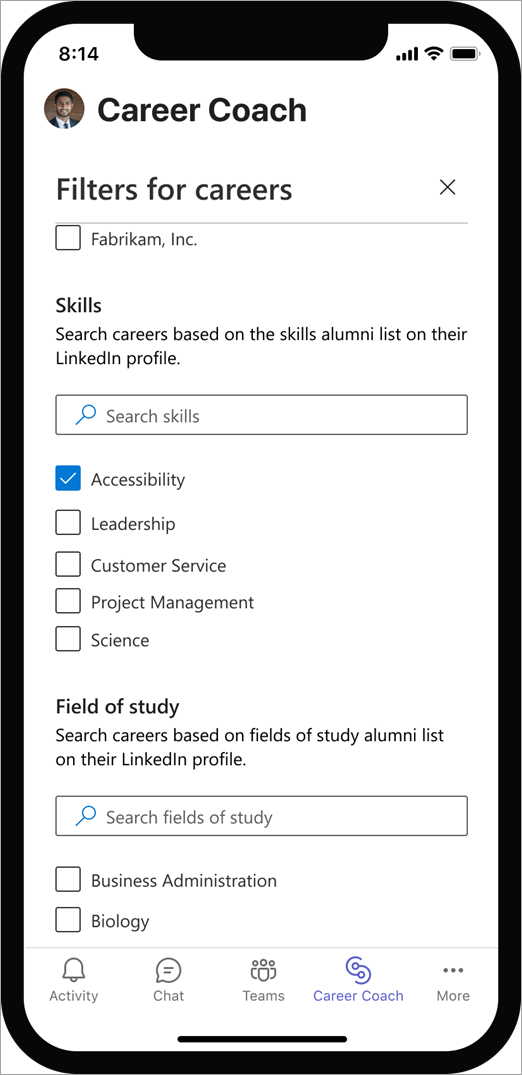
Erweitern realer Fähigkeiten
Finden Sie Lernmöglichkeiten von Ihrer Bildungseinrichtung, Linkedln Learning und Microsoft.
-
Wählen Sie die Registerkarte 4 weitere aus, und tippen Sie dann auf Lernen.
Hinweis: Die empfohlenen Kurse basieren auf Ihren gespeicherten Karrieren und Kompetenzinteressen.
-
Wählen Sie in der oberen rechten Ecke das Symbol Filter und dann Filter aus.
-
Tippen Sie auf die Suchleiste, und geben Sie Fähigkeiten ein, die Sie erlernen möchten.
-
Wählen Sie den Kurs aus, den Sie absolvieren möchten, und beginnen Sie mit dem Lernen.
Hinweis: Wenn Sie einen Kurs auswählen, wird eine neue Registerkarte geöffnet.
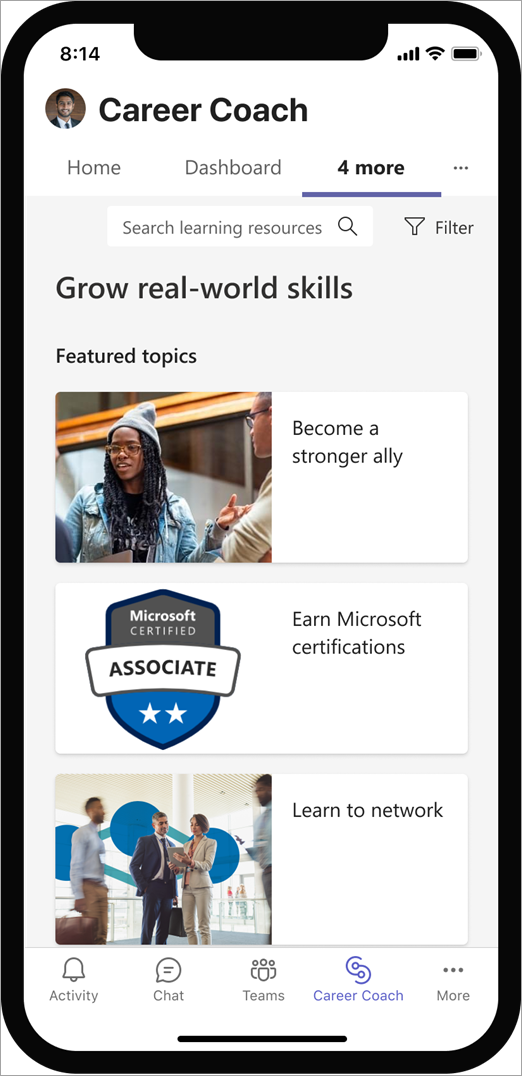
Ihr Netzwerk aufbauen
Lassen Sie sich von den Karrierereisen und Erfahrungen von Alumni, Kollegen, Lehrkräften und Mitarbeitern inspirieren. Beginnen Sie dann mit dem Herstellen von Verbindungen.
-
Wählen Sie Personen aus.
Hinweis: Die Liste der Personen basiert auf Ihren Schul-Alumni, die derzeit auf LinkedIn aktiv sind.
-
Finden Sie Personen, die Ihr Studienfach, Ihre Fähigkeiten und vieles mehr teilen.
-
Wählen Sie in der oberen rechten Ecke das Symbol Filter aus. Durchsuchen Sie Personen nach Branche, Unternehmen, Standort und mehr. Wählen Sie Übernehmen aus.
-
Wählen Sie eine einzelne Person aus, um eine Vorschau ihres Profils anzuzeigen.
Hinweis: Die Vorschau des Profils einer Person in Career Coach ist immer privat, und sie erhält keine LinkedIn-Benachrichtigung.
-
Zeigen Sie die Skills an, und entscheiden Sie, ob Sie über die Qualifikation verfügen oder sie erlernen möchten. Die Skills werden in Ihrem Profil gespeichert.
-
Wenn Sie bereit sind, eine Verbindung mit jemandem herzustellen, wählen Sie Verbinden aus, um ihnen eine LinkedIn-Einladung zu senden.
Hinweis: Die Vorschau des Profils einer Person in Career Coach ist immer privat, und sie erhält keine LinkedIn-Benachrichtigung.
Herstellen einer Verbindung mithilfe einer persönlichen Notiz
-
Wählen Sie Verbinden aus, um eine personalisierte Nachricht zu senden und eine Verbindung mit jemandem herzustellen.
-
Wählen Sie Notiz hinzufügen aus.
-
Wählen Sie eine Begrüßung und warum Sie eine Verbindung herstellen möchten aus.
Hinweis: Sie können die Nachricht basierend auf Ihrer Auswahl auf der rechten Seite anzeigen.
-
Wenn Sie bereit sind, die persönliche Notiz zu senden, wählen Sie links unten LinkedIn Invite senden aus.
Hinweis: Die status in ihrem Profil ändern sich von Verbinden in Ausstehend, bis Ihre Einladung akzeptiert wird.